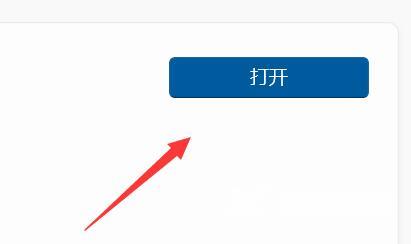Win11显卡控制面板位置在哪?最近有用户询问这个问题,玩游戏的时候需要通过显卡控制面板来修改画质,但是升级到Win11系统之后,不知道怎么打开显卡控制面板了,就此,本篇带来了
Win11显卡控制面板位置在哪?最近有用户询问这个问题,玩游戏的时候需要通过显卡控制面板来修改画质,但是升级到Win11系统之后,不知道怎么打开显卡控制面板了,就此,本篇带来了详细的方法,操作简单,分享给大家,一起看看吧。
Win11显卡控制面板位置在哪?
1、首先我们可以尝试右键桌面空白处,点击show more options。
2、打开二级菜单后,在其中就可以找到win11的显卡控制面板了。
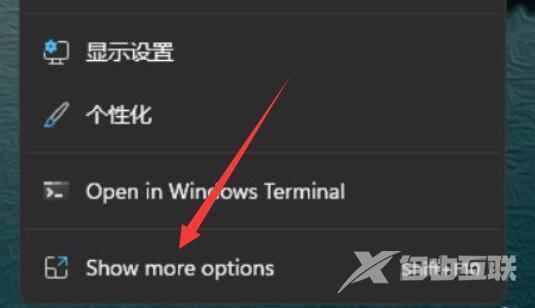
3、如果右键菜单中没有,说明要重新下载。
4、首先通过开始菜单,打开Microsoft Store。
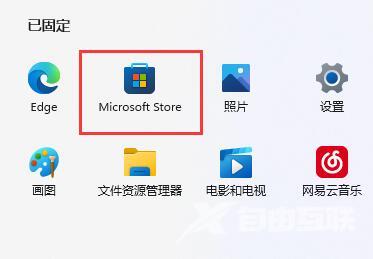
5、然后在上方搜索框中搜索NVIDIA。
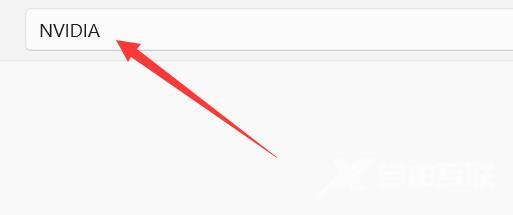
6、在搜索结果中打开NVIDIA control panel并点击获取。
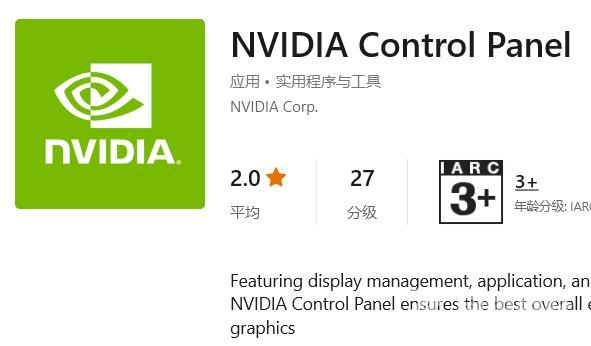
7、等待软件自动下载安装完成后,点击打开就可以使用了。